Інструменти ефектів¶
Ефекти розмивання¶
Набір ефектів Ефекти розмивання є набором ефектів розмивання для цифрових фотографій.
За допомогою цього набору фільтрів ви зможете перетворити звичайну фотографію на твір мистецтва, гідний створення картинки у рамці.
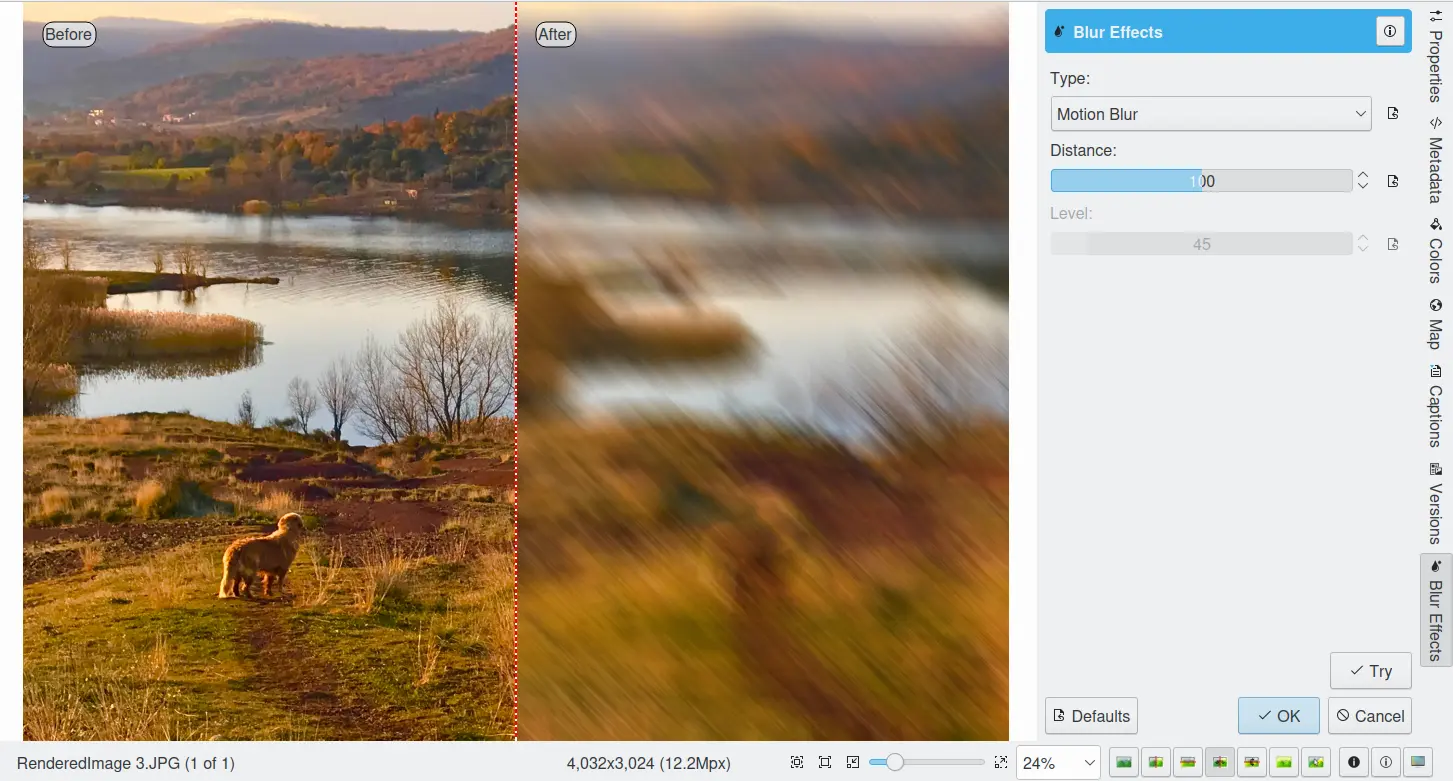
Інструмент ефектів розмивання редактора зображень digiKam¶
Ось перелік можливих ефектів розмивання:
Розмивання трансфокацією: розмивання зображення відбувається вздовж радіальних ліній, що виходять з вказаної центральної точки. Цей ефект імітує розмивання внаслідок зміни фокусування об’єктива, надаючи фотографії динамічності, яку часто можна помітити у спортивній фотографії.
Радіальне розмивання: розмивання зображення відбувається внаслідок обертання пікселів навколо вказаної центральної точки. Цей ефект імітує розмивання внаслідок обертання фотоапарата.
Розмивання віддаленням: розмивання зображення імітує ефект розфокусування об’єктива фотоапарата. Об’єкт фотографування неначебто пересувається у тло.
Розмивання рухом: розмивання відбувається пересуванням пікселів у горизонтальному напрямку. Цей ефект імітує розмивання внаслідок лінійного пересування фотоапарата, тобто знімки, виконані з автомобіля або потяга, що рухаються.
Фокусне розмивання: розмивання у кутах зображення, що відтворює астигматичне викривлення внаслідок недосконалості об’єктива.
Розмивання пом’якшенням: трошки розмиває зображення у областях з темними тонами і сильно розмиває світлі ділянки. Цей фільтр надає фотографіям замріяного і глянсуватого м’якого ефекту фокусування (ефекту Гамільтона). Цей ефект ідеальний для створення романтичних портретів, гламурних фотографій або додавання до фотографії тепла і відтінку сяйва.
Розмивання перескакуванням: розмиває зображення випадковим пересуванням пікселів, імітуючи розмивання випадковими рухами фотоапарата.
Кмітливе розмивання: програма знаходить краї кольорових ділянок зображення і розмиває їх без засмічування решти зображення.
Матове скло: розмиває зображення, імітуючи випадкове розсіювання світла, яке є наслідком споглядання зображення крізь матове прозоре скло.
Мозаїка: розмиває зображення поділом фотографії на прямокутні комірки з наступним повторним складанням зображення з комірок, заповнених середнім кольором пікселів комірки.
Попередження
Застосування деяких ефектів може тривати досить довго через значне навантаження на процесор комп’ютера. Ви можете скасувати застосування ефекту натисканням кнопки Перервати.
Малювання вугільним олівцем¶
За допомогою фільтра digiKam Малювання крейдою можна створити ефект ескіза крейдою.
У фільтрі «Малювання вугільним олівцем» digiKam градієнти кольору і освітленості буде використано для створення ескіза «вугільним олівцем» у тонах сірого. За допомогою ліній буде створено контури об’єктів зображення. Якщо на зображенні немає різких змін градієнтів, таке зображення не є ідеальним для застосування цього ефекту. Корисно уявити собі сцену на ескізі створеному вручну, щоб правильно вибрати зображення, до якого б пасував цей ефект.
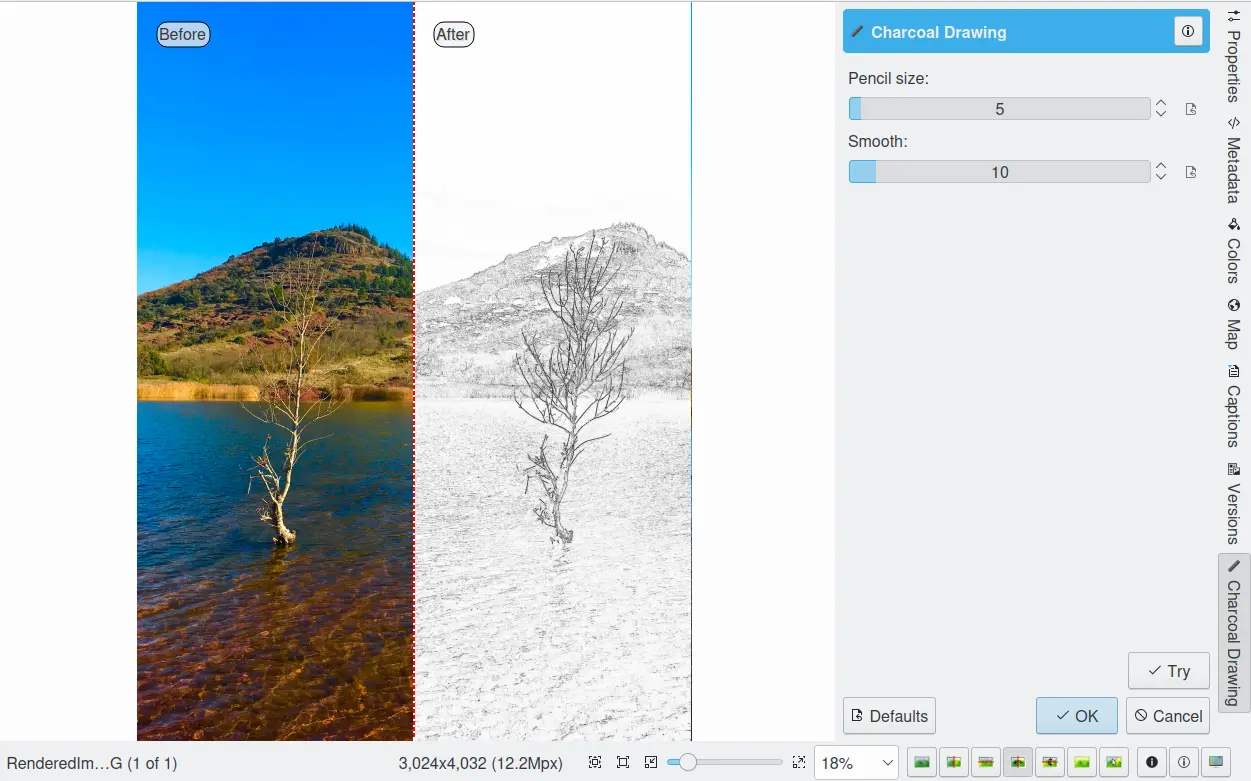
Інструмент малювання вугільним олівцем редактора зображень digiKam¶
Передбачено два повзунки для керування масштабом ефекту 1-100. За допомогою верхнього повзунка можна вибрати розмір пензля, а другий повзунок налаштовує контрастність (Розмивання).
Примітка
Результат часто можна покращити зміною рівнів освітленості.
Ефекти фільтрування кольорів¶
У інструменті digiKam Ефекти кольорів передбачено чотири ефекти кольорів: ефект вигорання, ефект вельвії, ефект неонового світла, ефект краю та ефект Lut3D.
Ефект вигорання¶
У добу створення знімків за допомогою хімічного процесу, ефект вигорання (також відомий як ефект Сабатьє) створювали експонуванням частково проявленого знімка за допомогою короткого спалаху світла з наступним завершення процедури проявлення. Зафарбовані, темніші ділянки знімка захищали чутливі шари фотопаперу від потрапляння додаткового світла, що відповідно робило світліші ділянки темнішими та призводило до інверсії кольорів під час другого експонування. Результат частково нагадував негатив.
За допомогою пункту Рівень ви зможете спостерігати за вигоранням, збільшуючи значення параметра. На рівні інтенсивності, близькому до 50%, буде показано зображення з найбільшим рівнем вигорання, якого можна досягти під час хімічної обробки. Якщо збільшувати інтенсивність, зрештою ви отримаєте зображення негатива, тобто досягнете етапу інвертування, якого не можна досягти за допомогою фотографічного паперу.
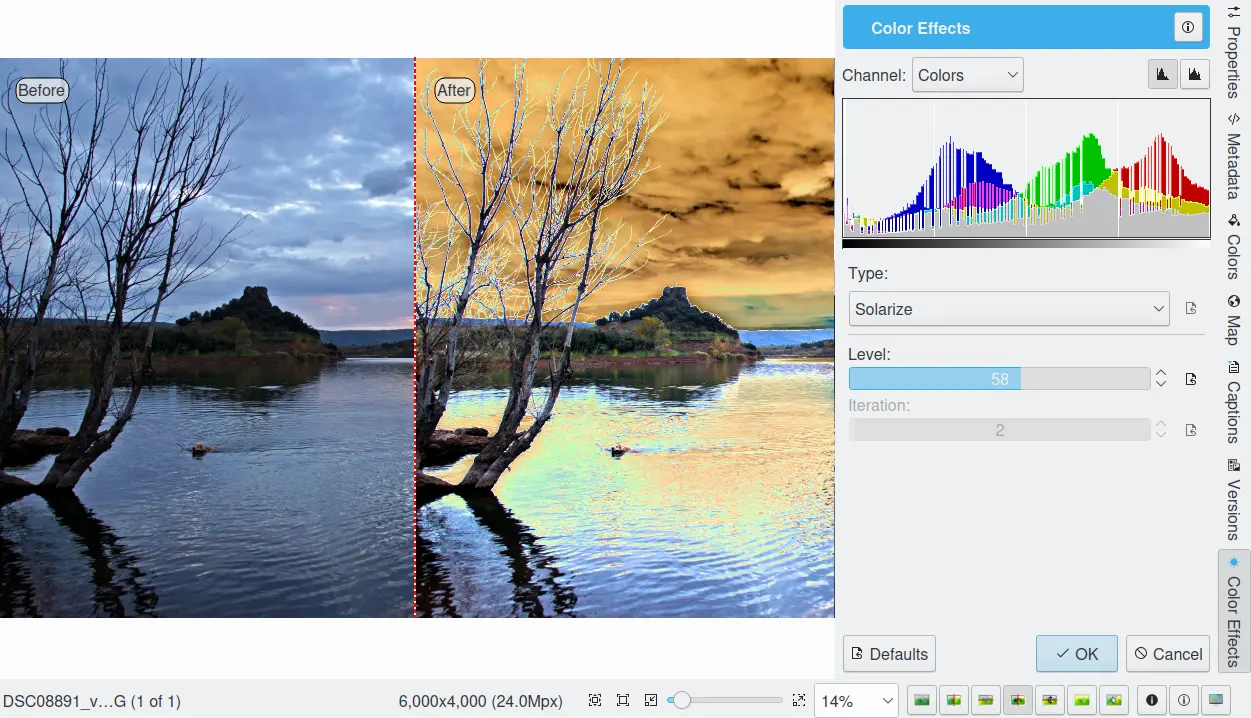
Інструмент вигорання редактора зображень digiKam¶
Фільтр чіткості¶
Фільтр чіткості імітує те, що відоме під назвою ефекту «вельвії». Наслідки застосування цього ефекту відрізняються від наслідків зміни насиченості: за допомогою цього ефекту можна отримати зображення з вираженішою контрастністю, кольори якого будуть яскраво-живими і сяючими. Спробуйте його, він може надати нових фарб багатьом зображенням!
Вельвія (Velvia) — це марка збалансованої для денного світла реверсивної плівки, яку виробляла японська компанія Fujifilm. Назва є скороченням комбінації слів «Velvet Media» (оксамитовий носій), цю назву пов’язано з гладкістю структури зображень, які можна було створити за допомогою цієї плівки. Вельвія давала дуже насичені кольори з високою контрастністю у денному світлі. Таке поєднання характеристик зробило цю плівку вибором більшості фотографів-пейзажистів. Але дуже насичені кольори вельвії вважалися підробними багатьма фотографами, особливо тими, для яких зйомки пейзажів не були основним творчим уподобанням. Керувати інтенсивністю вельвії можна за допомогою параметра Рівень.
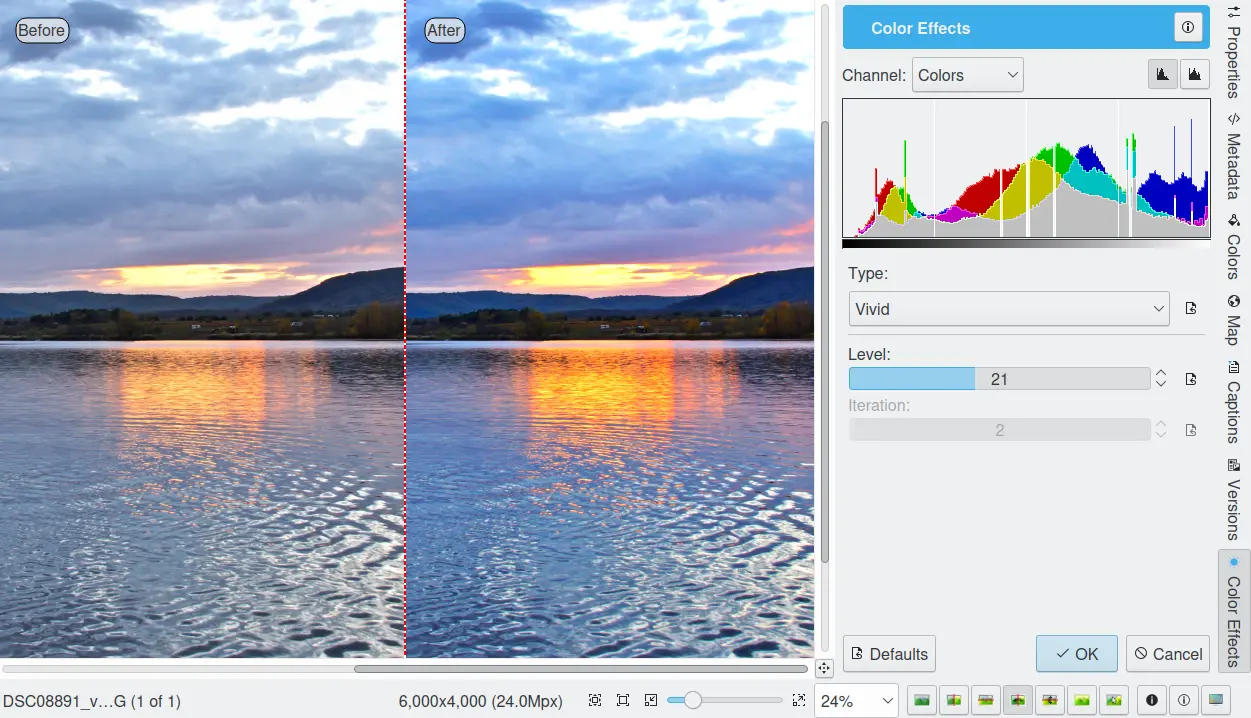
Інструмент яскравих кольорів редактора зображень digiKam¶
Фільтр неонового світла¶
Неоновий фільтр імітує ефекти неонового світла навколо контрастних країв елементів зображення. За допомогою параметра рівня можна керування освітленістю результату, а повзунок взаємодії визначає ширину області неонового світла. Якщо розміри зображення досить великі, застосування цього фільтра може на деякий час значно навантажити процесор комп’ютера.
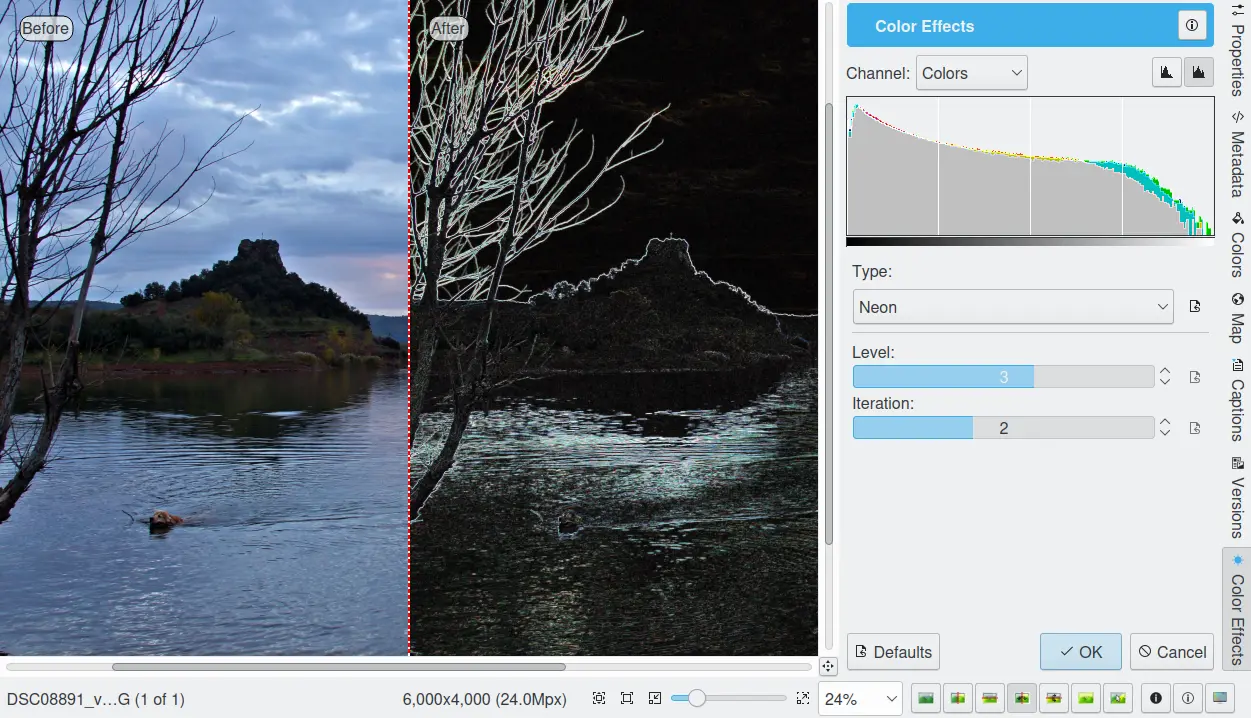
Інструменти неонового світла редактора зображень digiKam¶
Фільтр пошуку країв¶
Фільтр пошуку країв виявляє краї ділянок на фотографії і визначає їхню різкість. Для параметра Рівень нижнє значення дає чорне, висококонтрастне зображення з тонкими краями. Високе значення дає товсті краї із низькою контрастністю та широким діапазоном кольорів на темних ділянках. За допомогою параметра Ітерація можна збільшити або зменшити наявність рамок на зображенні.
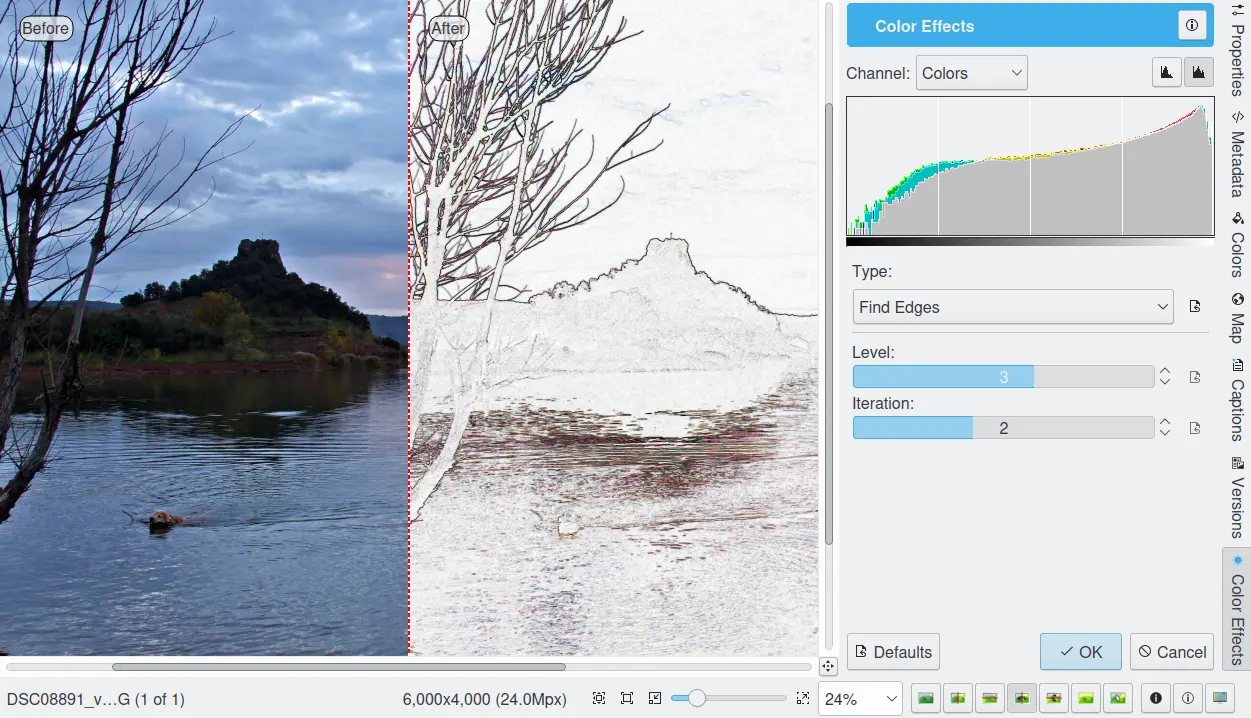
Інструмент пошуку країв редактора зображень digiKam¶
Ефект Lut3D¶
Фільтр Lut3D розфарбовує зображення застосуванням перетворення на основі тривимірної таблиці пошуку.
У відеоіндустрії просторові таблиці пошуку, які використовують для прив’язування одного простору кольорів до іншого. Такі таблиці типово використовують для обчислення кольорів попереднього перегляду для монітора або цифрового проєктора. Це впливає на те, як зображення буде показано на іншому пристрої для показу, типово, остаточній цифровій проєкції зображення або остаточній версії відео. Просторова таблиця пошуку є просторовою ґраткою значень кольорів RGB результату, яку можна індексувати за наборами вхідних значень кольорів RGB. Кожна вісь ґратки відповідає за один з трьох компонентів вхідного кольору, а отже, вхідний колір визначає точку у ґратці. Оскільки точка може лежати поза основною ґраткою, значення точок ґратки використовують для інтерполяції. У більшості продуктів використовують трилінійну інтерполяцію.
Інструмент надає доступ до списку просторових таблиць пошуку (Lut3D), які слід застосувати до зображення, а також мініатюр попереднього перегляду застосування ефекту. За допомогою параметра Інтенсивність можна скоригувати загальні кольори ефекту на зображенні.
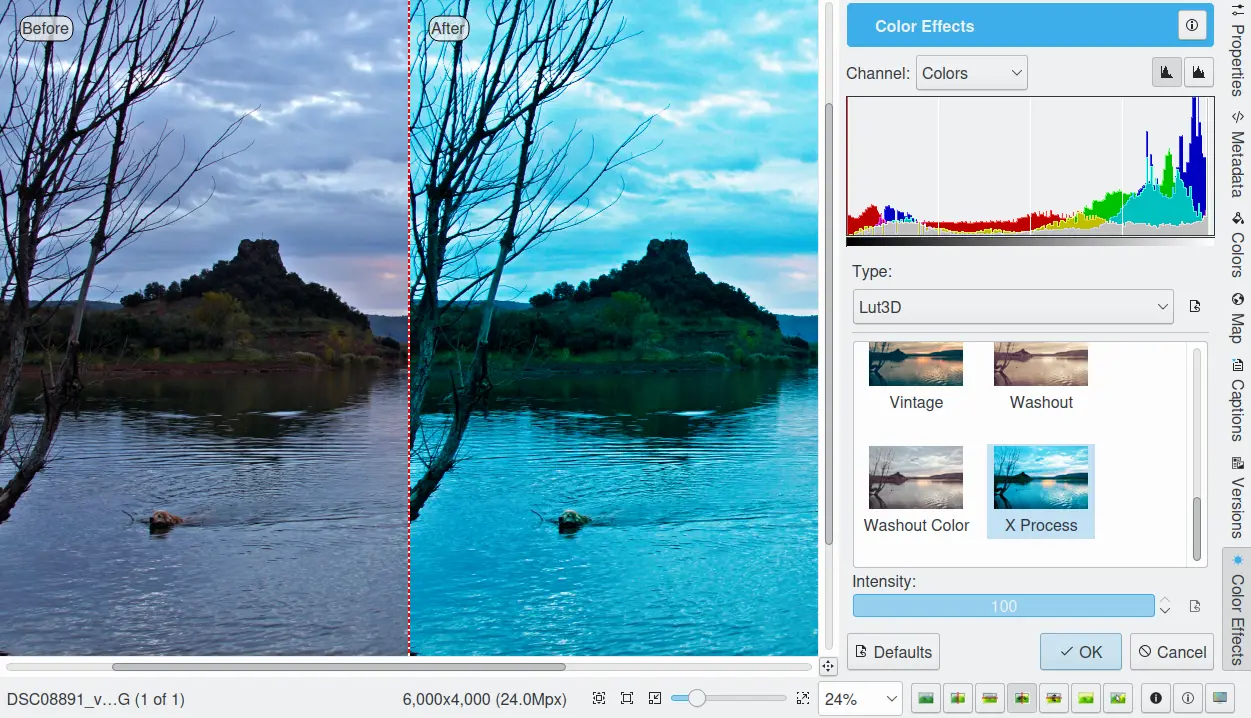
Інструменти Lut3D редактора зображень digiKam¶
Ефекти викривлення¶
Набір ефектів Ефекти викривлення digiKam є набором ефектів геометричного викривлення для цифрових фотографій. Це не інструмент для виправлення викривлення об’єктивом.
За допомогою цього набору фільтрів ви зможете перетворити звичайну фотографію на твір мистецтва, гідний створення картинки у рамці.
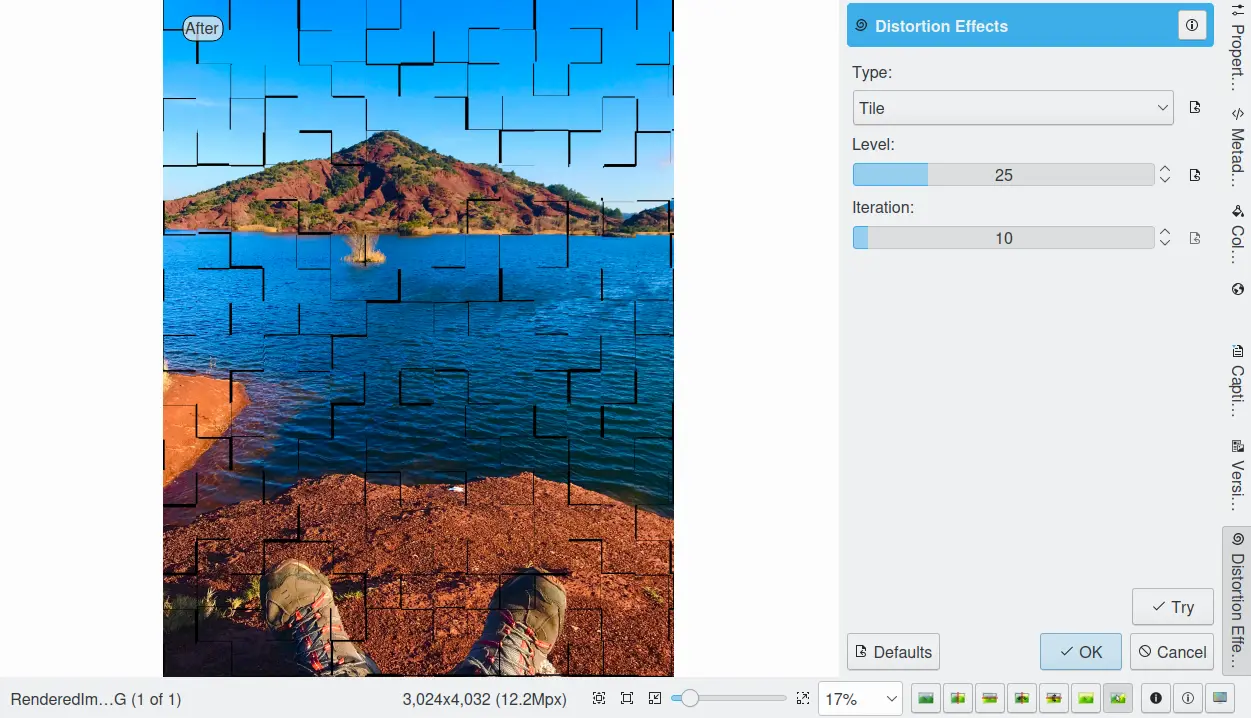
Інструмент ефектів викривлення редактора зображень digiKam¶
Ось перелік можливих ефектів викривлення:
«Риб’ячі очі»: натягує фотографію на просторову сферичну поверхню для відтворення типового фотографічного ефекту «риб’ячого ока».
«Вихор»: закручує фотографію, що створює ефекти вихору.
Циліндричне гор.: натягує фотографію на горизонтальний циліндр.
Циліндричне верт.: натягує фотографію на вертикальний циліндр.
Циліндричне Г/В: натягує фотографію одразу на 2 циліндри, вертикальний і горизонтальний.
Карикатура: викривляє зображення за допомогою ефекту, зворотного до ефекту «Риб’ячі очі».
Декілька кутів: розбиває фотографію на візерунок з декількома кутами.
Хвилі гор.: викривляє зображення у формі горизонтальних хвиль.
Хвилі верт.: викривляє зображення у формі вертикальних хвиль.
Блокові хвилі 1: поділяє зображення на комірки, а потім створює ефект перегляду зображення крізь стіну зі скляних блоків.
Блокові хвилі 2: подібний до Блокових хвиль 1, але з використанням іншого різновиду викривлення скляними блоками.
Кругові хвилі 1: викривляє зображення у формі кругових хвиль.
Кругові хвилі 2: інший варіант ефекту кругових хвиль.
Поляризація: перетворює прямокутні декартові координати фотографії на полярні.
Розполяризація координат: ефект, протилежний до ефекту «Поляризація».
Мозаїка: фотографію буде поділено на квадратні блоки, які потім буде випадковим чином пересунуто зображенням.
Попередження
Застосування деяких ефектів може тривати досить довго через значне навантаження на процесор комп’ютера. Ви можете скасувати застосування ефекту натисканням кнопки Перервати.
Барельєф¶
Фільтр Барельєф digiKam створює просторове зображення вашої фотографії так, неначебто її було відтиснуто у воску.
Фільтр «Барельєф» digiKam є швидким інструментом для створення на ваших фотографіях просторового ефекту. Цей фільтр досить добре працює для зображень з простою структурою, на яких колір не є найважливішою складовою зображення. Для роботи фільтр використовує різницю між кольорами і освітленістю для перетворення зображення на сірий, подібний до місячного, пейзаж з джерелом світла, розташованим згори ліворуч.
За допомогою елемента керування Глибина ви можете визначити контрастність фільтрування. Типовим є значення 30 (10%).
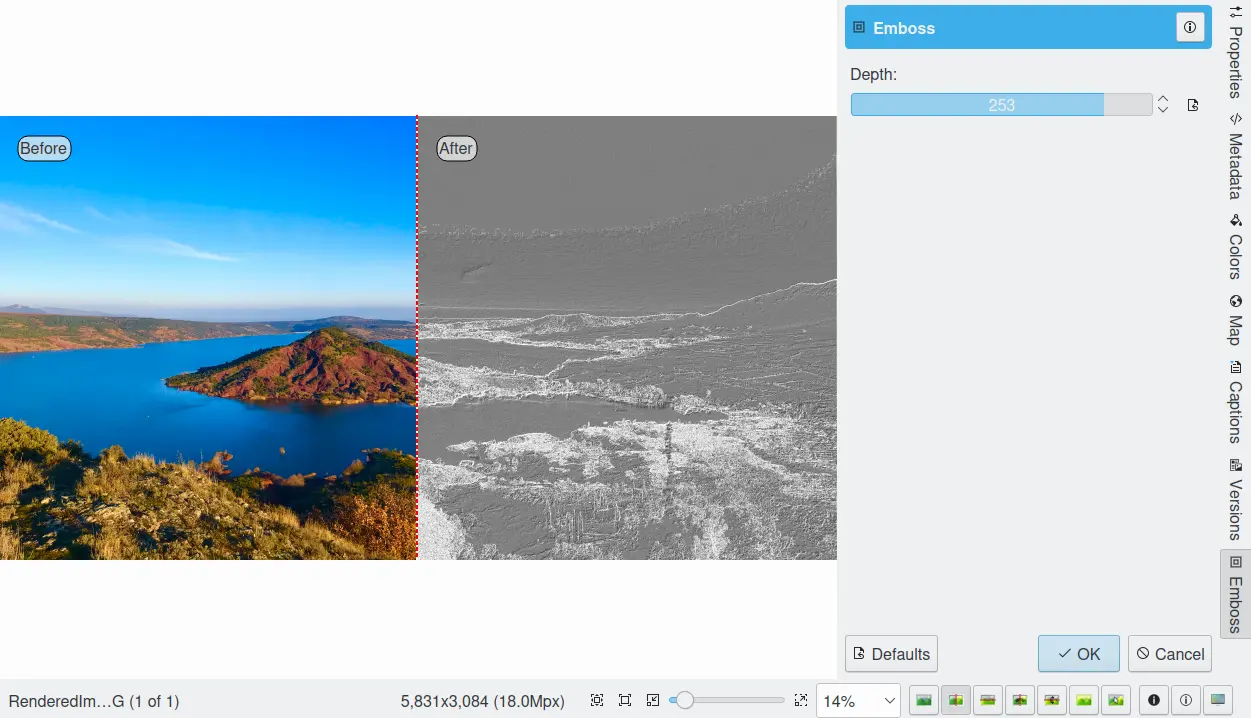
Інструмент барельєфа редактора зображень digiKam¶
Додавання зернистості плівки¶
Фільтр digiKam Додати зернистість плівки імітує зображення, створені за допомогою традиційних високошвидкісних зернистих плівок.
Фільтр «зернистість плівки» digiKam — це простий інструмент для відтворення зернистості плівки на ваших фотографіях. Подібну зернистість можна побачити на фотографіях, створених за допомогою класичної високошвидкісної плівки, наприклад, знаменитої плівки B/W KodaK Tri-X. Щоб збільшити чутливість плівки, виробники додавали більші зерна сполук срібла у фотоемульсію.
За допомогою ефекту зернистості ви можете надати вашим знімкам певного настрою або неначебто перенести їх у часі. Результатом застосування ефекту буде зображення у дусі непідвладності часу, відокремлене від щоденного життя. Якщо вам потрібна саме ця атмосфера шерехуватості, художності, вуличної фотографії, особливо на чорно-білих зображеннях, скористайтеся цим фільтром.

Інструмент зернистості плівки редактора зображень digiKam¶
Як і у загальних параметрах, повзунок надає змогу керувати розміром зерна. Ви можете увімкнути імітації гранул, як на реальних фотознімках. Для каналів освітленості, колірності синього та колірності червоного ви можете скоригувати інтенсивність зерен із впливом на затінені, середні та висвітлені ділянки.
Примітка
Якщо ви працюєте із чорно-білим зображенням, зернистість має бути застосовано лише до каналу освітленості.
Малювання олійними фарбами¶
Фільтр олійного зображення digiKam надає вашому знімку вигляду намальованої олійною фарбою картини.
За допомогою цього фільтра ви можете надати цифровим фотографіям вигляду картин, намальованих олійною фарбою. Для застосування цього ефекту найкраще пасують зображення природи та натюрморти.
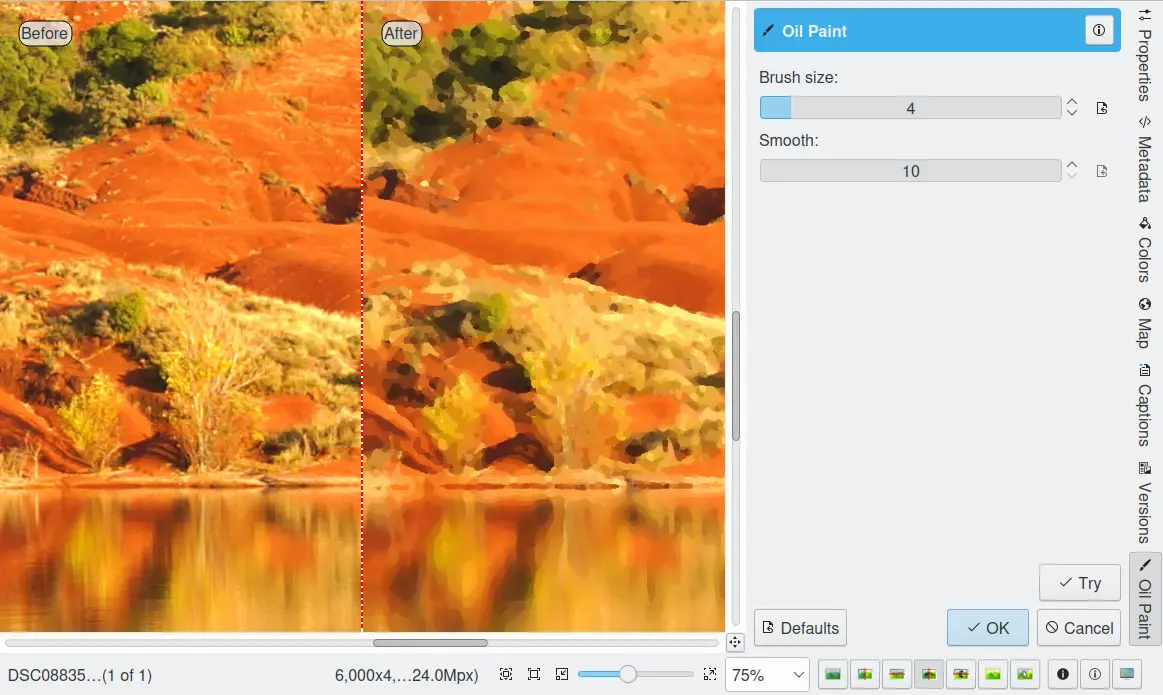
Інструмент малювання олійною фарбою редактора зображень digiKam¶
Для керування цим ефектом ви можете скористатися двома повзунками. За допомогою верхнього повзунка ви можете вибрати Розмір пензля у межах від 1 до 5. Більші пензлі пасують до великих зображень. Розмивання керує плавністю або, навпаки, зубчастістю мазків.
Дощові краплі¶
Фільтр Дощові краплі digiKam додає чудові краплі дощу на ваше зображення. Звичайно ж, це надає вашому зображенню дещо вологого вигляду. Його можна поєднати з інструментом олійної фарби, щоб ваші фотографії виглядали як малюнки Дональда Роллера Вілсона.
Керувати ефектом можна за допомогою трьох повзунків. Очевидно, поле Розмір краплі надає змогу змінити розмір крапель. Оскільки розмір крапель не змінюється у автоматичному режимі зі зміною розмірів зображення, часто виникає потреба у зменшенні розміру для маленьких зображень. Параметр Кількість керує кількістю та щільністю крапель. Параметр Коефіцієнт «риб’ячого ока» керує оптичним ефектом у краплях на зображенні.
Примітка
Ви можете створити ділянку, вільну від крапель дощу за допомогою інструменту Вибір редактора зображень digiKam. Оберіть ділянку вільну від крапель (наприклад, обличчя) до запуску фільтра «Краплі дощу», щоб наказати програмі звільнити цю ділянку від крапель.
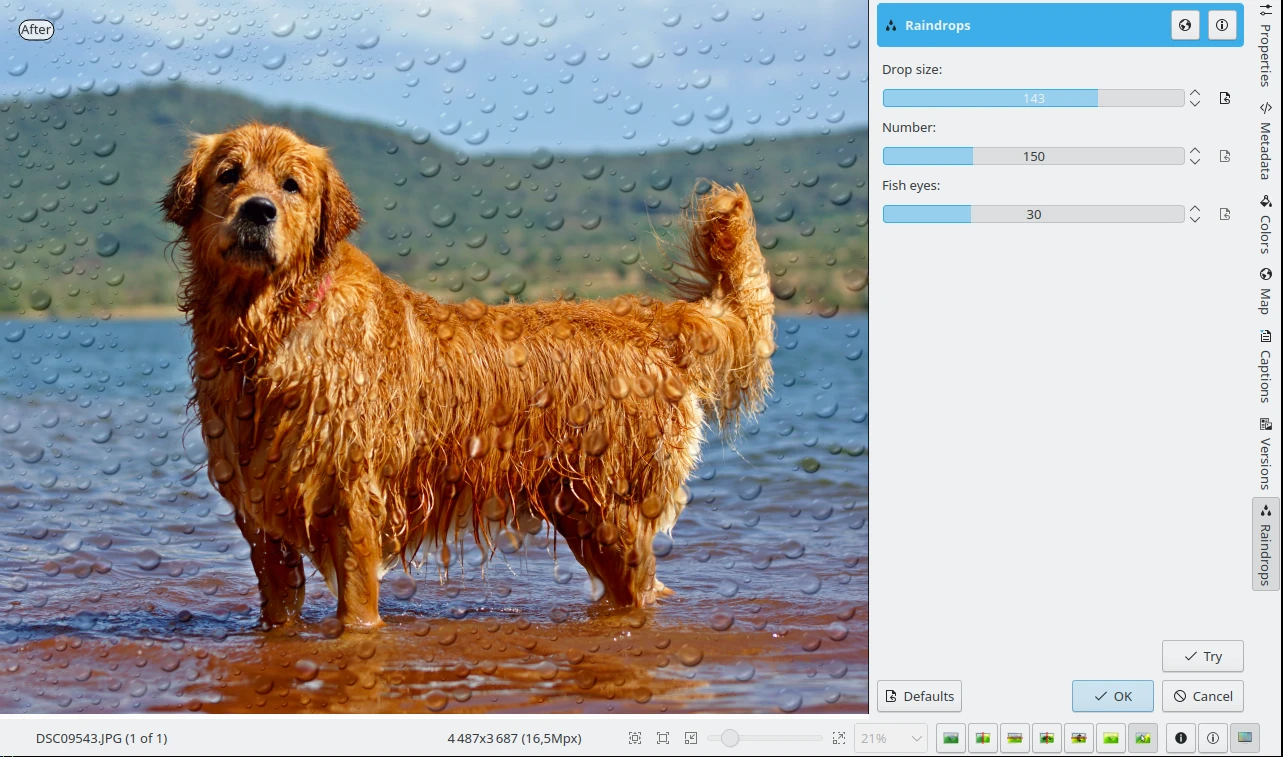
Застосування ефекту крапель дощу до усього зображення, окрім морди собаки¶